修復 iOS 15/16 更新後 iPhone 應用程序崩潰的問題
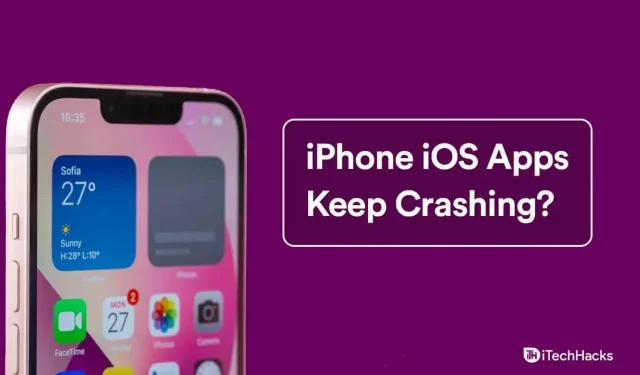
一些用戶報告稱,iOS 15 更新後 iPhone 應用程序不斷崩潰。您不必擔心與硬件相關的問題,這更多的是軟件問題。蘋果在iOS系統中集成了許多選項,因此您可以修復iPhone和iPad中的問題。新的 iOS 軟件是未來的下一步,是設備上的強制性軟件更新。
內容:
- 1 為什麼我的應用程序在 iOS 15/16 更新後不斷崩潰?
- 2 關閉後台運行的應用程序,然後再次打開。
- 3 強制重啟你的iPhone
- 4 報告錯誤
- 5 iOS 軟件更新
- 6 iOS 軟件恢復
- 7. 結論。iPhone 或 iPad 應用程序不斷崩潰
為什麼我的應用程序在 iOS 15/16 更新後不斷崩潰?
眾所周知,蘋果在軟件和硬件領域都擁有強大的地位。他們給市場的印像是他們擁有超越競爭對手的高度優化的軟件。毫無疑問,iOS軟件確實比Android手機更靈活、更耐用。我們不能忽視蘋果軟件並不完美的事實。
不幸的是,這些年來我瀏覽了 1000 多個博客,沒有一個博客要求用戶提交報告。用戶應該花時間在蘋果官方報告應用程序中報告錯誤。
- 應用程序的開發人員已經意識到兼容性問題,應該努力為用戶發布新的修復程序。當然,您可以將其發送到社交網絡並標記問題。
- App Store 政策不會評估應用程序開發者,而是審查應用程序。許多 iOS 應用程序開發人員沒有專門的團隊來在短時間內發布新的更新。您必須等待很長時間才能讓應用程序開發人員發佈設備的兼容補丁。
- iOS 系統損壞。
- 垃圾。
關閉後台運行的應用程序並重新打開它們
是時候探索解決 iOS 應用程序崩潰問題的解決方案了。您不需要第三方工具來修復 iPhone 或 iPad 問題,因此不必擔心花一毛錢購買所謂的高級工具。
重新啟動你的 iPhone
數百萬人擁有智能手機,但他們沒有給設備足夠的時間來發揮最佳性能。製造商設計的組件能夠承受多年的連續運行,並且仍然滿足用戶的期望。快速重啟您的 iPhone,讓我為您指點迷津。
- 從後台關閉應用程序。
- 按住側面按鈕或睡眠/喚醒按鈕三秒鐘。
- 將滑塊向右移動。
- 您的 iPhone 即將關閉。
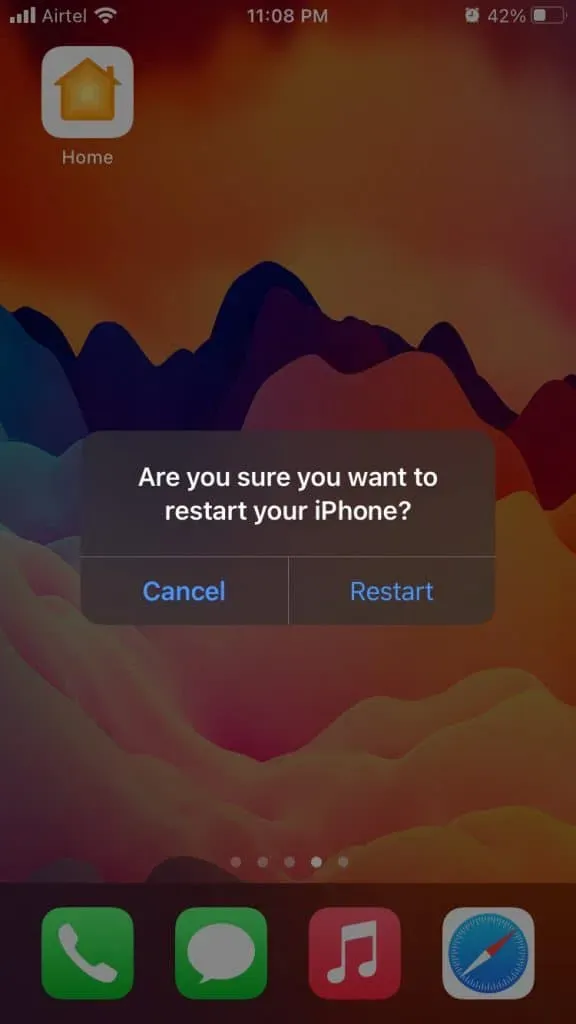
如果你讓 iPhone 休眠至少五分鐘,它就會很高興。內部組件會消散電荷,這將確保智能手機的使用壽命。
- 按住側面按鈕或睡眠/喚醒按鈕三秒鐘。
- iOS 設備啟動。
啟動應用程序,如果問題在 iOS 15 中仍然存在。
下載申請表
iOS系統允許用戶刪除應用程序文件。您可以刪除設備上存儲的其他文件,這將釋放存儲空間並同時解決問題。您應該記住,如果 iCloud 中沒有備份,應用程序數據將會丟失。
筆記。字體應用程序沒有問題,我僅將其用於演示目的。
- 從主屏幕打開“設置”。
- 點擊設置中的“常規”。
- 單擊菜單中的“iPhone 存儲”。
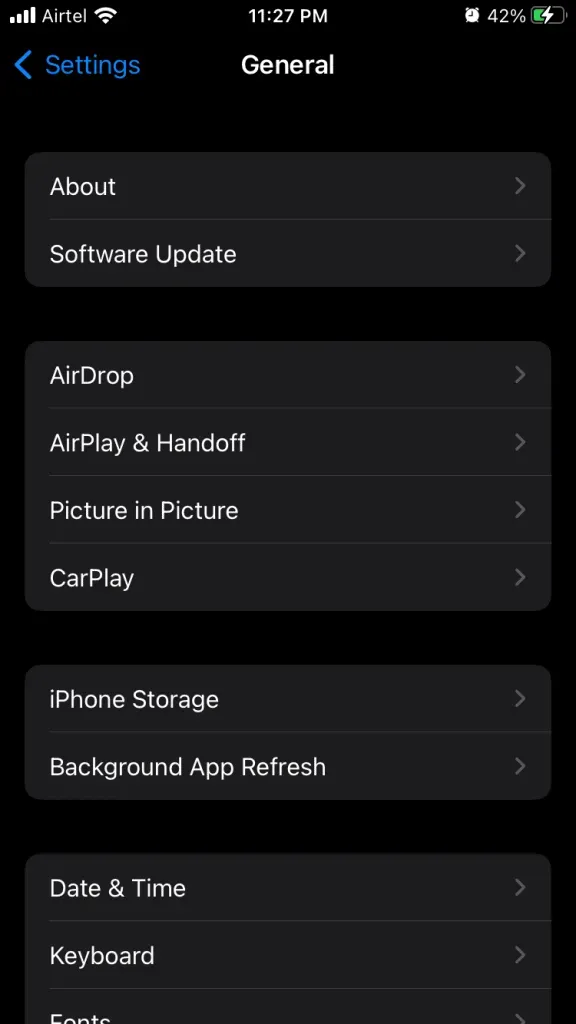
- 向下滑動並找到有問題的應用程序。
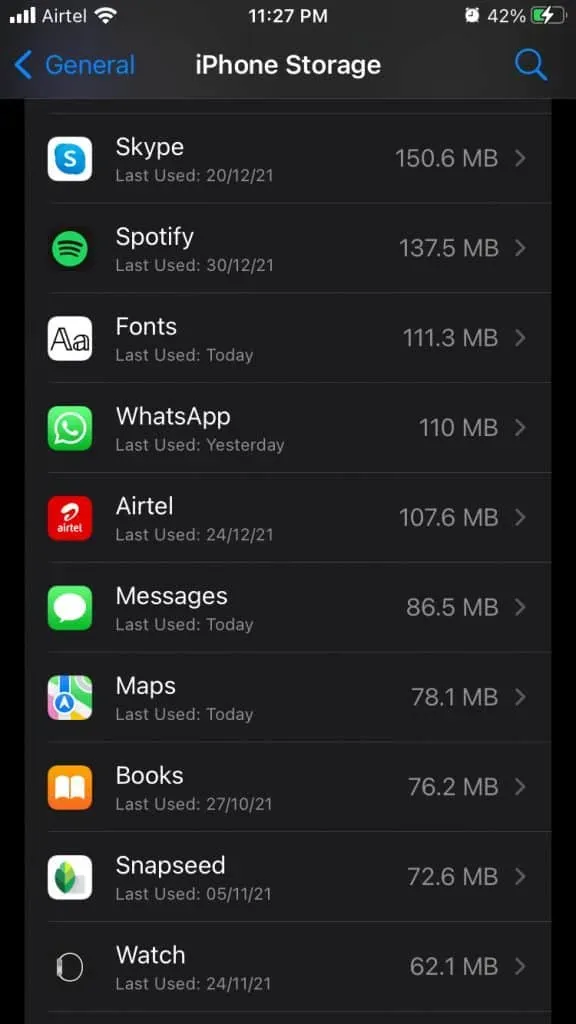
- 單擊“上傳應用程序”按鈕。
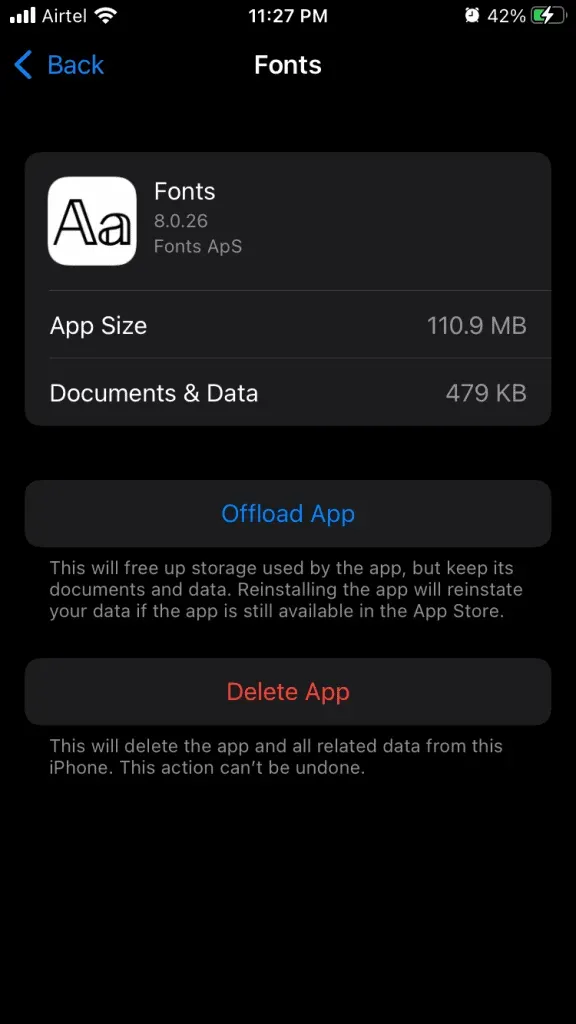
- 將出現確認彈出窗口,然後單擊“卸載應用程序”按鈕。
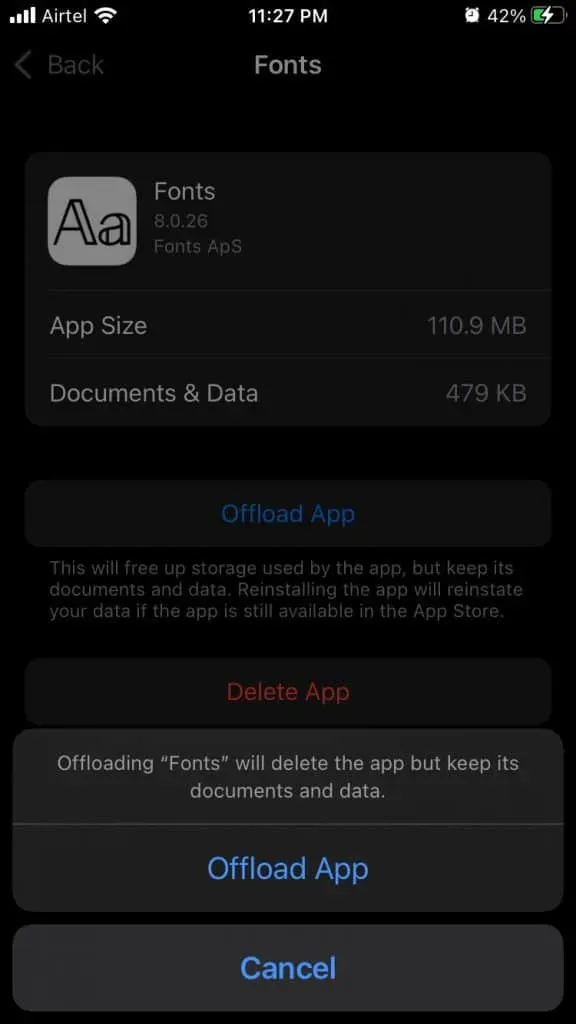
- iOS 已刪除設備上保存的表單數據。
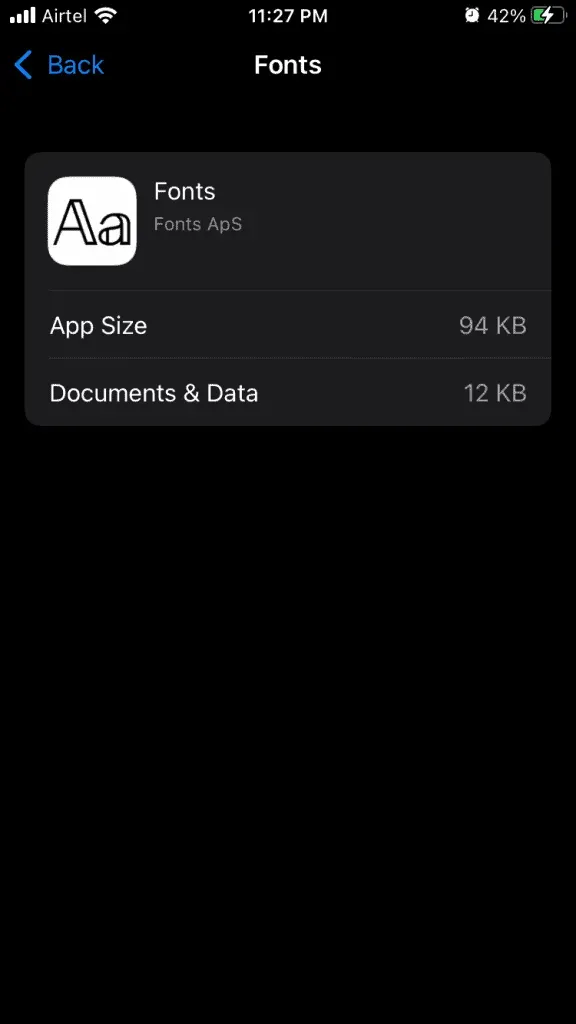
- 返回主屏幕並點擊應用程序圖標以重新安裝。
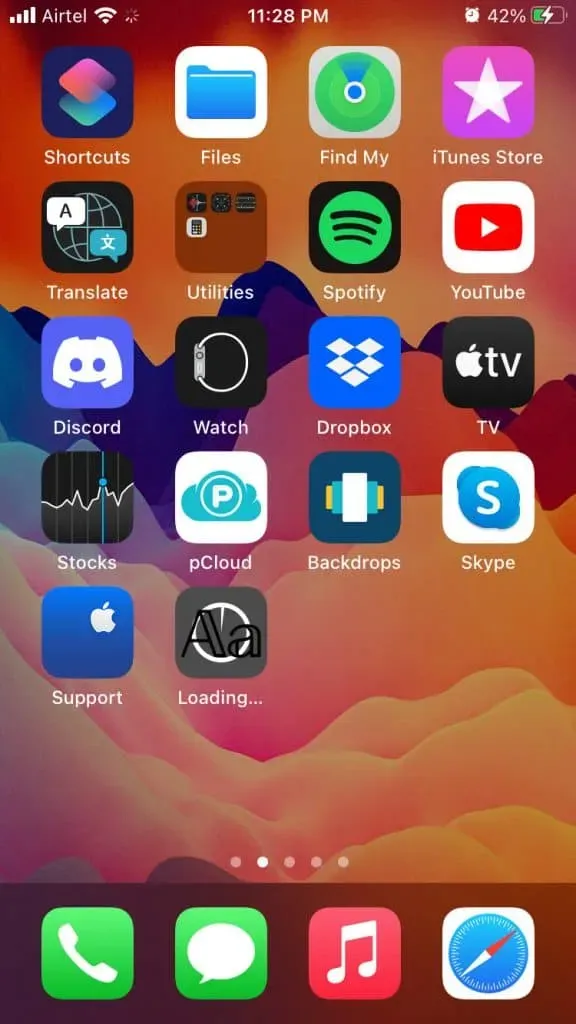
請記住,您必須確保該應用程序在 App Store 中可用。如果一些應用程序不遵守新的規則和政策,蘋果將從商店中刪除這些應用程序。如果他們拒絕了 App Store 中的應用程序,則下載的應用程序將無法重新安裝。
強制重啟 iPhone
Apple 已對 iOS 設備上的物理按鈕進行了編程。物理按鈕有其用途,並且它優先於軟件順序。此功能稱為“強制重啟”,它將使您的設備回到正軌,所以讓我告訴您方法。
配備面容 ID 的 iPhone
iPhone X 及更高版本的設備沒有主頁按鈕,因此您需要快速按下該按鈕然後鬆開。
- 立即按下並釋放音量調高按鈕。
- 立即按下並釋放音量調低按鈕。
- 現在按住側面按鈕,直到屏幕上出現 Apple 徽標。
您必須立即按下並釋放音量按鈕,並且不要在它們之間暫停。
iPhone 8系列
- 按下音量調高按鈕并快速鬆開。
- 按下音量調低按鈕并快速鬆開。
- 按住側面按鈕,直到屏幕上出現 Apple 徽標。
不要暫停或按住音量按鈕,您需要快速釋放每個鍵。
iPhone 7系列
iPhone 7 是第一款配備觸摸主頁按鈕的 iPhone。
- 按降低音量按鈕,然後同時按睡眠/喚醒按鈕。
- 按住兩個物理按鈕,直到屏幕上出現 Apple 徽標。
該方法適用於7系列,包括7、7 Plus、7S和7S Plus設備。
iPhone 6S 或更早版本
必須按住側面的睡眠或喚醒按鈕以及主頁按鈕,直到屏幕上出現 Apple 徽標,然後鬆開。
這是在 iPhone 6S 設備上強制重啟 iPhone 第一代的方法。
- 同時按住“睡眠/喚醒”按鈕和“主頁”按鈕。
- 在屏幕上出現 Apple 徽標之前,請勿鬆開按鈕。
強制重啟不會損害您的軟件或設備,並且 100% 安全。我通過強制重啟設備使死機的 iPhone 起死回生,所以我認為這沒有任何危害。
報告錯誤
智能手機是生活的一部分,它們幫助我們更早地完成工作。您應該站出來向開發人員報告錯誤,以便他們可以發布補丁。讓我向您展示如何联系第 3 方應用程序開發人員並向他們報告錯誤以獲得更快的解決方案。
第 1 步:打開 App Store 列表。
步驟 2:向下滑動並點擊“信息”部分下的“開發者網站”。
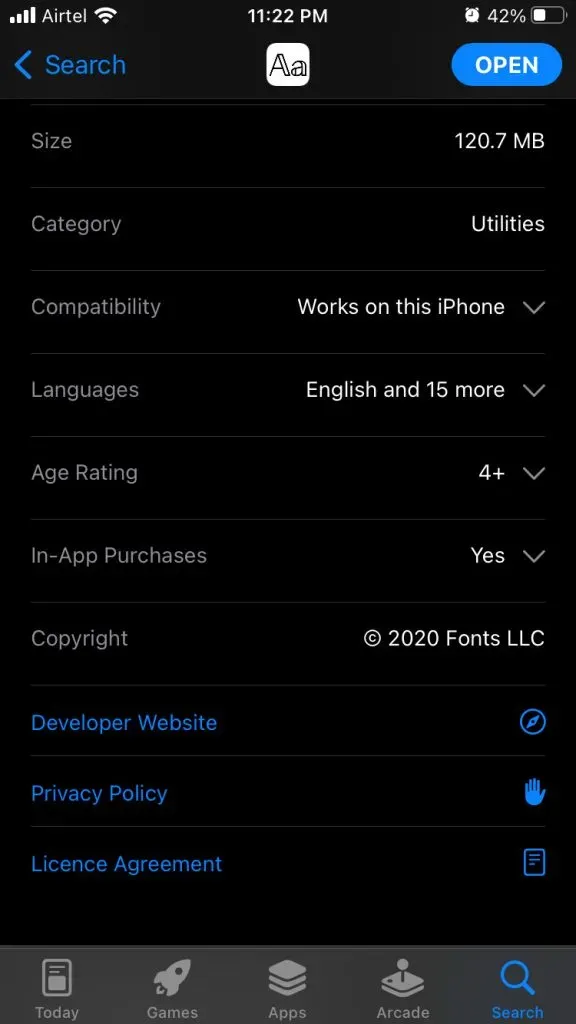
步驟 3:網站將在您的默認瀏覽器中打開並轉到“聯繫我們”頁面。
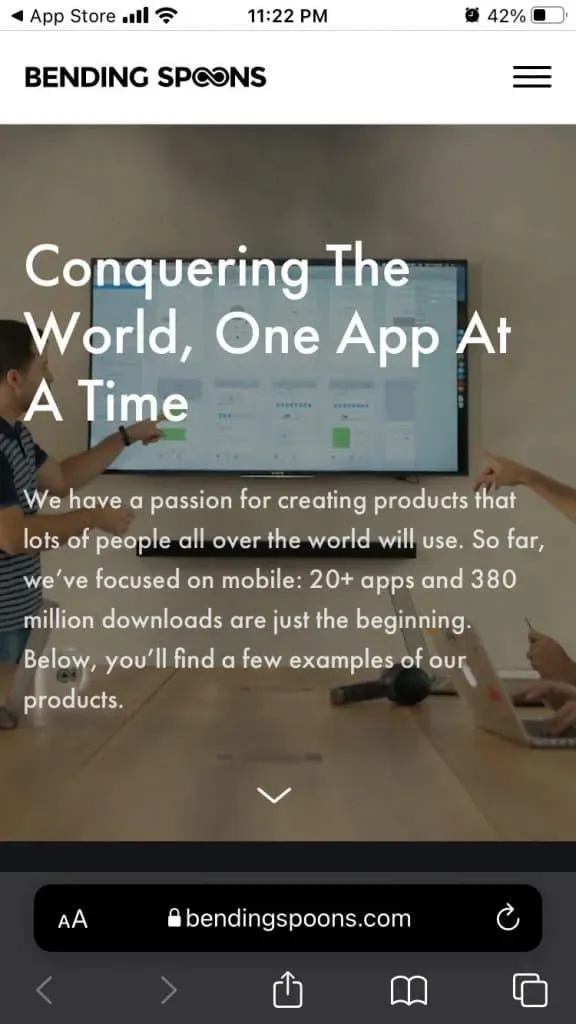
第4步:您將在“關於我們”頁面上找到必要的開發者聯繫信息或聯繫我們。
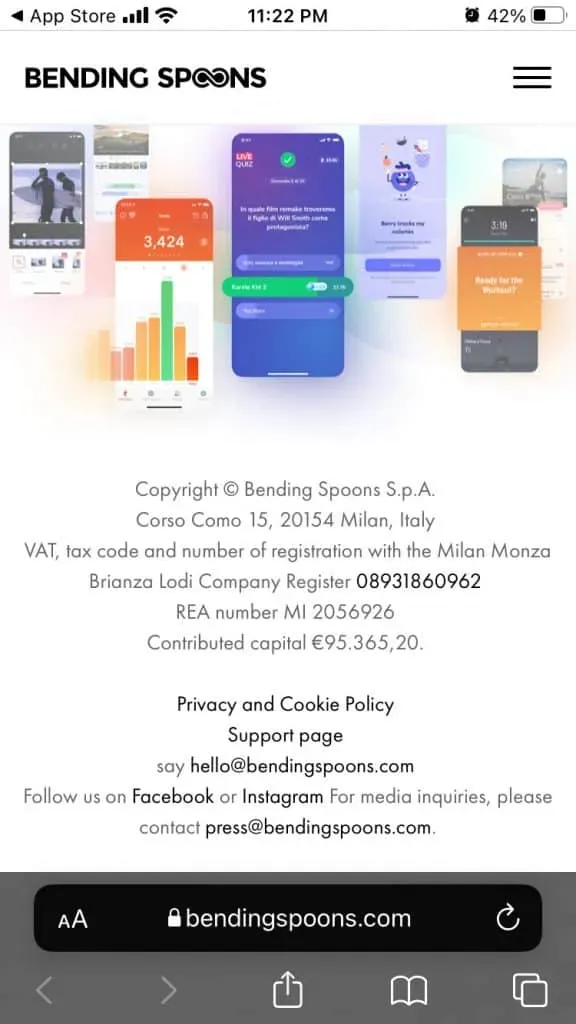
如果任何開發人員可以縮短我的工作流程或節省時間,我都會聯繫它。建立聯繫的過程只需不到幾分鐘,所以請嘗試一下。
更新您的 iOS 軟件
Apple 改變了我對 iOS 軟件更新的看法,我想與您分享我的經驗。iPhone 和 iPad 可能是同類產品中最好的設備,但蘋果最近卻把事情搞砸了。
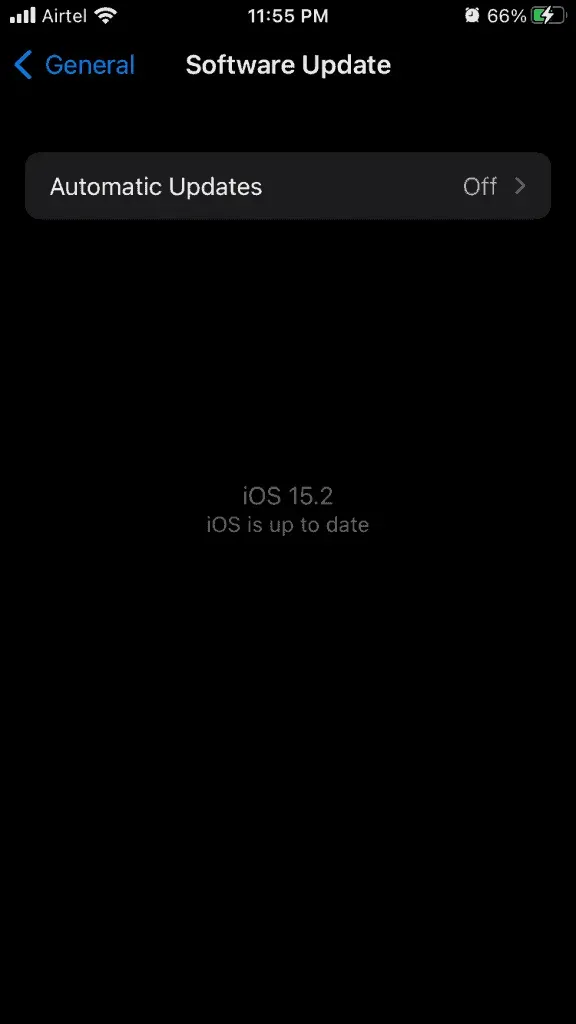
我請你在線閱讀iOS軟件版本評論和視頻,它們應該與你的設備相關。許多 iPhone 用戶報告稱,iOS 更新後電池電量消耗得更快。
在未審閱或閱讀一些在線評論的情況下,請勿安裝新的軟件更新。沒有降級 iOS 的選項,你只能使用不穩定的軟件。
iOS 軟件恢復
我們不應該忽視 iPhone 中不斷出現的問題,它們會讓你更加煩惱。我通過恢復iOS軟件解決了許多與軟件相關的問題。您可以使用 Windows 上的 iTunes 和 macOS 上的 Finder 來完成此任務。
- 將 iPhone 備份到本地存儲和 iCloud 以防止數據丟失。
- 將 iPhone 充電至 100%,這樣它就不會在處理過程中耗盡電量。
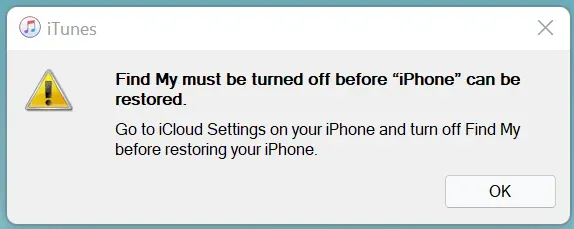
- 授予 Windows/macOS 訪問您 iPhone 的權限。
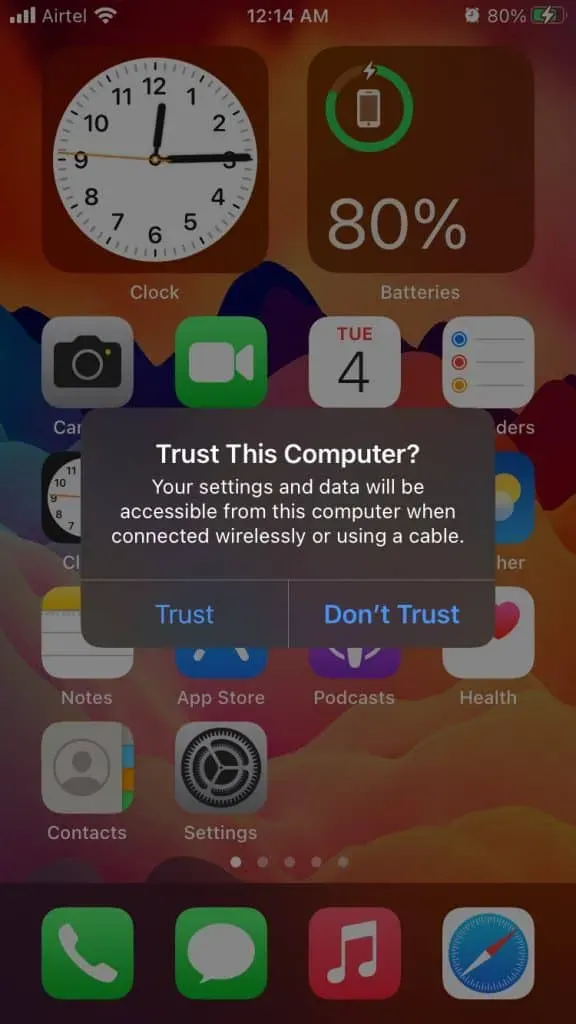
- 關閉 iOS 設備上的“查找我”。
您現在已準備好匯總並恢復您的 iOS 軟件。
- 使用照明電纜將 iPhone 連接到 PC/Mac。
- 打開 iTunes 並單擊 iPhone 圖標。

- 單擊“恢復 iPhone”按鈕。
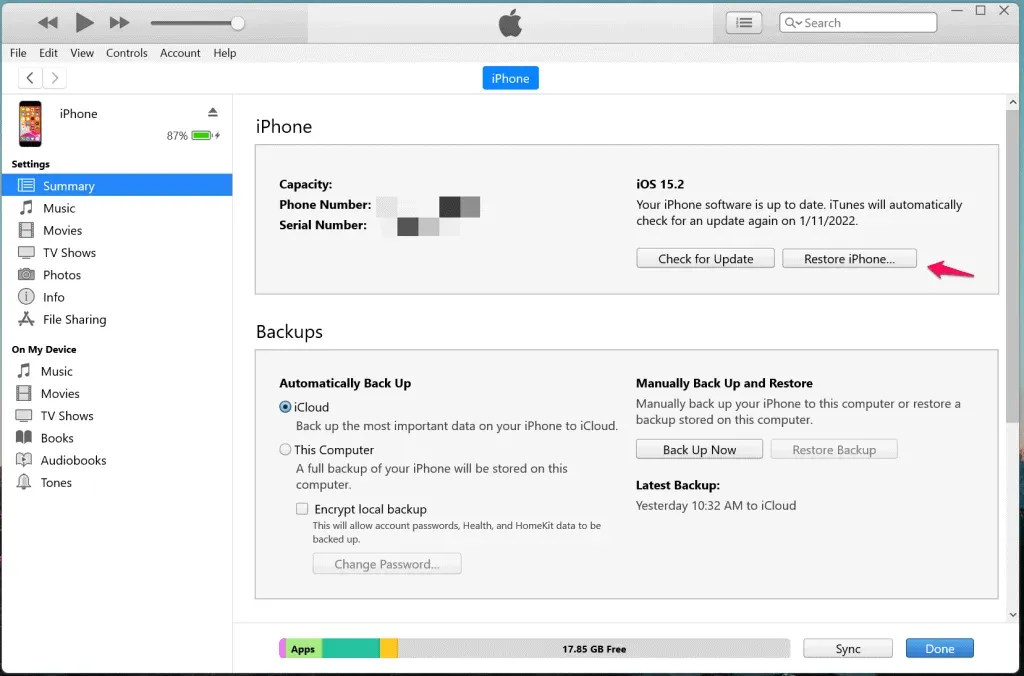
重置過程是自動的,因此您不再需要執行手動任務。慢慢來,讓 iTunes 從 Apple 的服務器下載 iOS DMG 文件。恢復過程需要不到半小時,如果互聯網下載速度較慢,則需要更長的時間。
結論 – iPhone 或 iPad 應用程序不斷崩潰
如果 iOS 16 更新後 iPhone 應用程序持續崩潰,您可以聯繫 Apple 服務中心。官方開發者發布了最新iOS版本的補丁,您不應錯過新的更新。如果您遇到下載速度慢且互聯網套餐帶寬有限的情況,請備份到您的 Windows 或 macOS 存儲。請在下面的評論部分告訴我們哪種解決方案解決了 iPhone 應用程序崩潰的問題。



發佈留言